Connetti/controlla i computer tramite rete con KontrolPack

Controlla facilmente i computer della tua rete con KontrolPack. Collega e gestisci computer con sistemi operativi diversi senza sforzo.
Rstudio IDE è uno strumento che consente agli utenti di essere più produttivi con R e Python. Include un sacco di funzioni utili, dall'evidenziazione della sintassi, all'esecuzione diretta del codice e altro ancora. Ecco come installare Rstudio IDE su Linux.

Per installare Rstudio IDE su Ubuntu Linux, dovrai farlo tramite un pacchetto DEB scaricabile. A partire da ora, Rstudio ha due pacchetti DEB scaricabili. Un pacchetto è per Ubuntu 16.04 e l'altro è Ubuntu 18.04+.
Per mettere le mani sul pacchetto DEB, apri una finestra di terminale. Puoi aprire una finestra di terminale premendo Ctrl + Alt + T sulla tastiera. Oppure, cerca la finestra del terminale nel menu dell'app e avviala in questo modo.
Una volta aperta la finestra del terminale, usa il comando wget in basso per scaricare il pacchetto Ubuntu DEB direttamente nella cartella "Download". Oppure, se preferisci il download tramite browser, clicca questo link qui .
Ubuntu 18.04+
wget https://download1.rstudio.org/desktop/bionic/amd64/rstudio-1.4.1106-amd64.deb -O ~/Downloads/rstudio-1.4.1106-amd64.deb
Ubuntu 16.04
wget https://download1.rstudio.org/desktop/xenial/amd64/rstudio-1.4.1106-amd64.deb -O ~/Downloads/rstudio-1.4.1106-amd64.deb
Al termine del download, può iniziare l'installazione di Rstudio su Ubuntu. Usando il comando CD , spostati nella cartella "Download" in cui è stato scaricato il pacchetto DEB.
cd ~/Download/
Da qui, installa il pacchetto Rstudio DEB su Ubuntu usando il comando apt install di seguito. L'utilizzo di apt install anziché lo strumento dpkg consentirà a Ubuntu di correggere le dipendenze al volo anziché a posteriori.
sudo apt install ./rstudio-1.4.1106-amd64.deb

Per installare Rstudio IDE su Debian Linux, dovrai scaricare il pacchetto DEB dal loro sito web. A partire da ora, Rstudio supporta sia Debian 10 che Debian 9.
Per avviare il download per Rstudio su Debian, dovrai avviare una finestra di terminale. Per avviare una finestra di terminale sul desktop, premi Ctrl + Alt + T sulla tastiera. Oppure usa il menu dell'app per avviare la finestra del terminale.
All'interno della finestra del terminale, usa il comando wget download per scaricare l'ultimo pacchetto Rstudio DEB. Oppure, se preferisci scaricare tramite il browser web, fai clic su questo link qui e prendi il pacchetto Debian 9 o 10.
Debian 10
wget https://download1.rstudio.org/desktop/bionic/amd64/rstudio-1.4.1106-amd64.deb -O ~/Downloads/rstudio-1.4.1106-amd64.deb
Debian 9
wget https://download1.rstudio.org/desktop/debian9/x86_64/rstudio-1.4.1106-amd64.deb ~/Downloads/rstudio-1.4.1106-amd64.deb
Al termine del download, utilizzare il comando CD per spostarsi nella cartella "Download" in cui si trova il pacchetto DEB.
cd ~/Download/
Una volta all'interno della cartella "Download", l'installazione può iniziare. Usando il comando dpkg di seguito, imposta il pacchetto Rstudio DEB sul tuo computer.
sudo dpkg -i rstudio-1.4.1106-amd64.deb
Dopo l'installazione del pacchetto Rstudio DEB, sarà necessario correggere i problemi di dipendenza durante il processo di installazione. Per risolvere questi problemi, utilizzare il seguente comando apt-get install -f di seguito.
sudo apt-get install -f
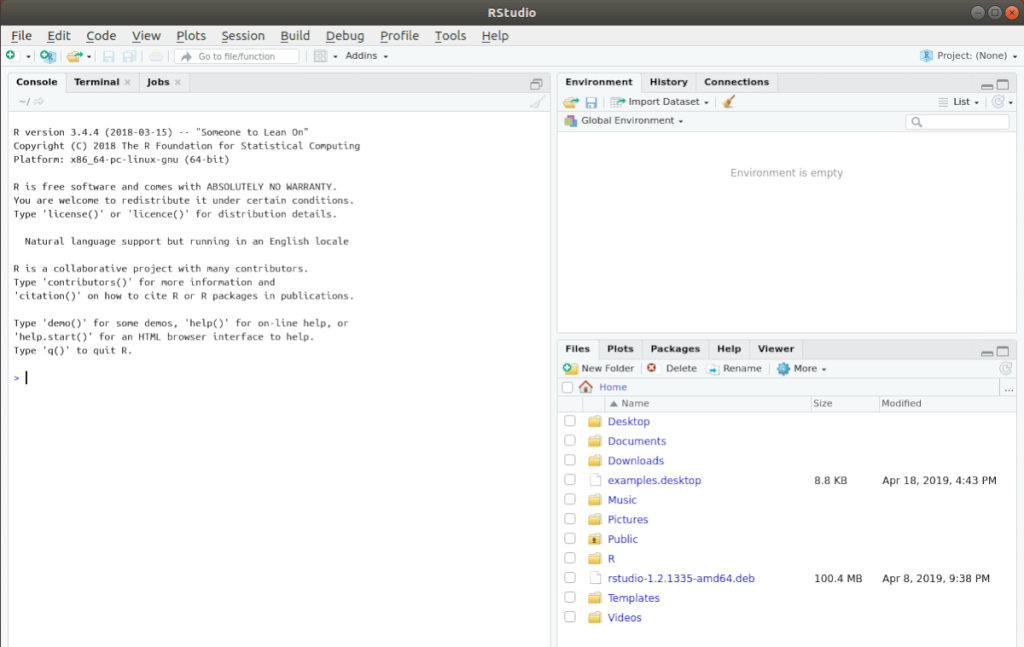
Per installare Rstudio su Arch Linux , devi solo guardare Arch Linux AUR . C'è un pacchetto Rstudio dedicato e tutto si imposta bene senza troppi sforzi.
Per avviare l'installazione, apri una finestra di terminale. Puoi aprire una finestra del terminale sul desktop di Arch con Ctrl + Alt + T sulla tastiera o cercare "terminale" nel menu dell'app.
Usando il comando pacman , installa entrambi i pacchetti git e base-devel . Questi pacchetti sono necessari per interagire con l'AUR, quindi non saltarlo!
sudo pacman -S git base-devel
Da qui, imposta l' helper Trizen AUR . Questa app fa in modo che tu non abbia problemi con il pacchetto Rstudio AUR. Fa tutto automaticamente ed è piuttosto adorabile.
git clone https://aur.archlinux.org/trizen.git cd trizen/ makepkg -sri
Da qui, installa il pacchetto Rstudio AUR utilizzando il comando trizen -S di seguito.
trizen -S rstudio-desktop-bin
Puoi installare Rstudio su Fedora Linux scaricando la versione ufficiale del pacchetto RPM. Per iniziare, apri una finestra di terminale premendo Ctrl + Alt + T sulla tastiera o cercando "Terminale" nel menu dell'app e avviandolo in questo modo.
Con la finestra del terminale aperta e pronta per l'uso, esegui il comando dnf install per scaricare e installare l'ultimo pacchetto Rstudio RPM sul tuo PC Fedora Linux direttamente da Internet.
sudo dnf install https://download1.rstudio.org/desktop/centos8/x86_64/rstudio-1.4.1106-x86_64.rpm
Se devi installare Rstudio su OpenSUSE Linux, devi configurarlo tramite il pacchetto OpenSUSE RPM che hanno nella pagina di download. Per avviare il processo di installazione, avvia una finestra di terminale premendo Ctrl + Alt + T o cercando "Terminale" nel menu dell'app.
Con la finestra del terminale aperta, usa il comando wget per scaricare il pacchetto Rstudio RPM direttamente sul tuo computer. Questo download non richiederà molto tempo, poiché ha una dimensione di solo un paio di megabyte.
wget https://download1.rstudio.org/desktop/opensuse15/x86_64/rstudio-1.4.1106-x86_64.rpm
Al termine del download, puoi installare Rstudio su OpenSUSE utilizzando il seguente comando di installazione di zypper .
Controlla facilmente i computer della tua rete con KontrolPack. Collega e gestisci computer con sistemi operativi diversi senza sforzo.
Vuoi eseguire automaticamente alcune attività ripetute? Invece di dover cliccare manualmente più volte su un pulsante, non sarebbe meglio se un'applicazione...
iDownloade è uno strumento multipiattaforma che consente agli utenti di scaricare contenuti senza DRM dal servizio iPlayer della BBC. Può scaricare video in formato .mov.
Abbiamo trattato le funzionalità di Outlook 2010 in modo molto dettagliato, ma poiché non verrà rilasciato prima di giugno 2010, è tempo di dare un'occhiata a Thunderbird 3.
Ogni tanto tutti abbiamo bisogno di una pausa, se cercate un gioco interessante, provate Flight Gear. È un gioco open source multipiattaforma gratuito.
MP3 Diags è lo strumento definitivo per risolvere i problemi nella tua collezione audio musicale. Può taggare correttamente i tuoi file mp3, aggiungere copertine di album mancanti e correggere VBR.
Proprio come Google Wave, Google Voice ha generato un certo fermento in tutto il mondo. Google mira a cambiare il nostro modo di comunicare e poiché sta diventando
Esistono molti strumenti che consentono agli utenti di Flickr di scaricare le proprie foto in alta qualità, ma esiste un modo per scaricare i Preferiti di Flickr? Di recente siamo arrivati
Cos'è il campionamento? Secondo Wikipedia, "È l'atto di prendere una porzione, o campione, di una registrazione sonora e riutilizzarla come strumento o
Google Sites è un servizio di Google che consente agli utenti di ospitare un sito web sul server di Google. Ma c'è un problema: non è integrata alcuna opzione per il backup.



![Scarica FlightGear Flight Simulator gratuitamente [Divertiti] Scarica FlightGear Flight Simulator gratuitamente [Divertiti]](https://tips.webtech360.com/resources8/r252/image-7634-0829093738400.jpg)




